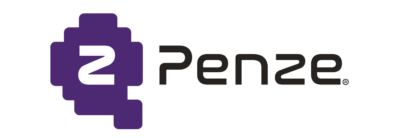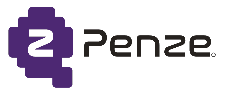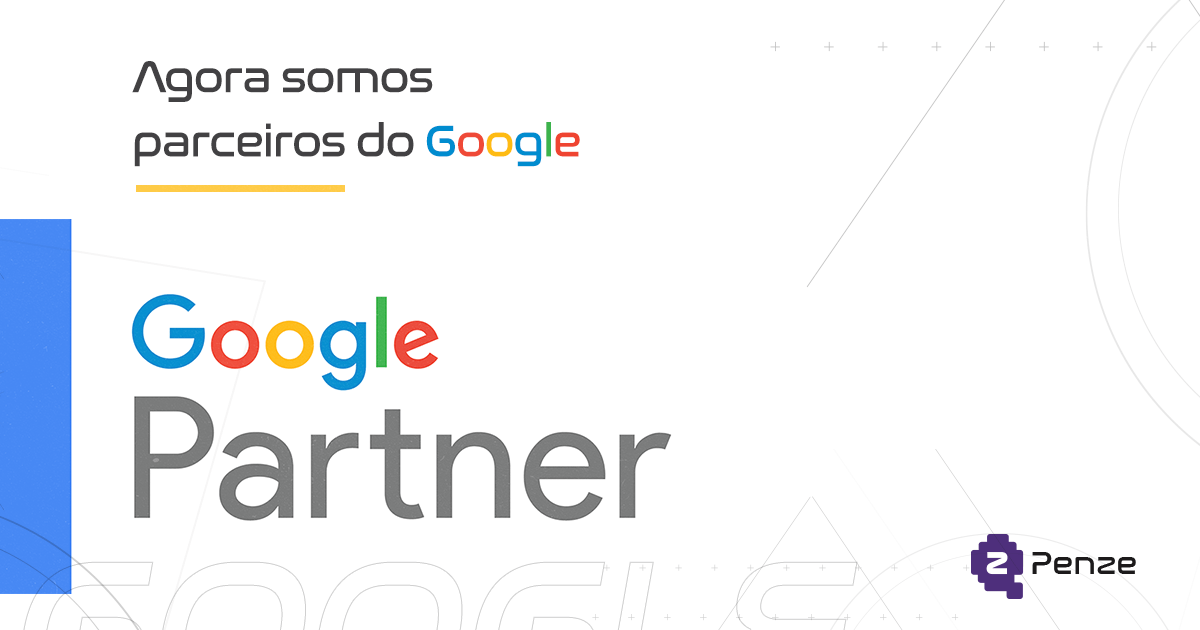Como criar o Google Meu Negócio de sua empresa e porque ele é importante
Nós sabemos da importância que é ter uma empresa fortemente presente na internet não é mesmo? Por isso, hoje vamos mostrar como o Google meu Negócio pode aumentar a visibilidade da sua empresa nas pesquisas do Google. Essa plataforma reúne as principais informações sobre o seu negócio e ainda aponta a localização do seu estabelecimento no Google Maps! E o melhor de tudo, é gratuito! Bora aprender?
Como minha empresa será exibida com o Google Meu Negócio?
Quando a sua empresa está cadastrada no Google Meu Negócio, toda vez que o nome dela for pesquisado, ela será apresentada em destaque no canto direito da tela. Nesse campo será possível visualizar informações importantes como endereço, número de contato e fotos do estabelecimento.
Veja abaixo o exemplo quando digitamos a palavra Penze no Google.

Vinculação com o Google Maps
Ao clicar no mapa que aparece nessa apresentação, a pessoa é direcionada para a página do Google Maps que indica a localização exata da empresa. Isso é um grande facilitador, pois assim o cliente consegue saber o local exato e quais são as rotas para chegar até você.
Veja a Penze Assis no exemplo abaixo:

Viu só quanta facilidade? Então aprenda agora como cadastrar a sua empresa no Google Meu Negócio!
1ª Passo: Acesse a página Inicial do Google Meu Negócio
Assim que você acessar a página do Google Meu Negócio, ele apresentará algumas informações sobre essa poderosíssima ferramenta. Clique no botão “Comece agora”.

2ª Passo: Cadastre o nome da sua empresa
Chegou a hora de cadastrar a sua empresa no Google Meu Negócio. A primeira informação a ser preenchida é o nome do seu estabelecimento. Adicione essa informação no campo determinado. Logo abaixo terá o botão “termos de serviço”. Recomendamos a leitura desse tópico, para que assim você saiba de todas as diretrizes dessa plataforma.

3ª Passo: Localidade da empresa.
Nessa página você vai preencher informações sobre a localização da sua empresa, como endereço, país e etc.

4ª Passo: Sua empresa no Mapa.
Nesse tópico você vai usar o marcador para indicar onde está situada a sua empresa.

5ª Passo: Segmento
Nesse tópico você irá informar o segmento da sua empresa. Ao colocar a palavra chave, o Google dará as opções dentro daquele segmento. Escolha a que mais se aproxima do seu segmento.

6ª Passo: Adicione seus contatos
Nesse campo você colocará o número de contato do seu estabelecimento e se tiver, o seu website que pode ser a página do Facebook, site ou outra página da sua empresa.

7ª Passo: Confirme seu vínculo com a empresa.
Nesse tópico o Google pede para que você confirme que você tem um vínculo com a empresa que você está cadastrando.

8ª Passo: Verificação
Esse é um dos passos mais importantes do cadastramento. A página mostrará a opção “Enviar Cartão-postal pelo correio”. Clique nesta opção e dentro de 12 dias você receberá um cartão postal do Google com um código de verificação. Esse código possibilitará o ativamento de várias funções dentro do seu Google Meu Negócio. Ele serve como uma confirmação que de fato o seu estabelecimento está neste endereço.

9ª Passo: Website
Nesse passo você pode customizar um website que será exibido junto ao seu Google Meu Negócio. Ele é personalizável e agrega o perfil da sua empresa. Vale a pena investir um tempinho para ativar essa ferramenta também.

10ª Passo: Finalização
Essa página é o perfil da sua empresa dentro do Google Meu Negócio. Agora é só aguardar o cartão postal com o seu código de verificação para inserir no seu perfil e aproveitar de todas as funcionalidades que ele vai te proporcionar.

Caso você queira saber mais detalhes sobre o Google Meu Negócio, nós temos um post aqui no blog da Penze falando mais detalhadamente sobre essa ferramenta. Para conferir é só clicar aqui.
Gostou dessas dicas? Então nos acompanhe também nas redes sociais para não perder nenhum conteúdo. Acesse nosso Facebook e Instagram!